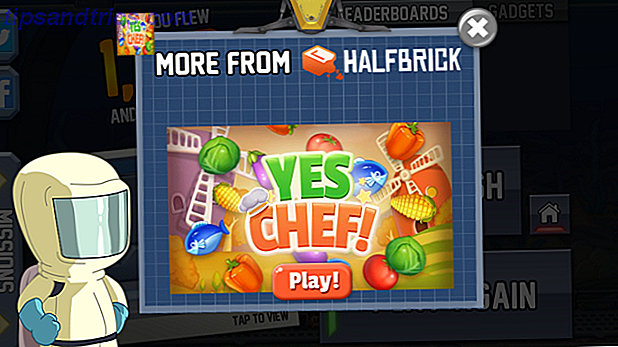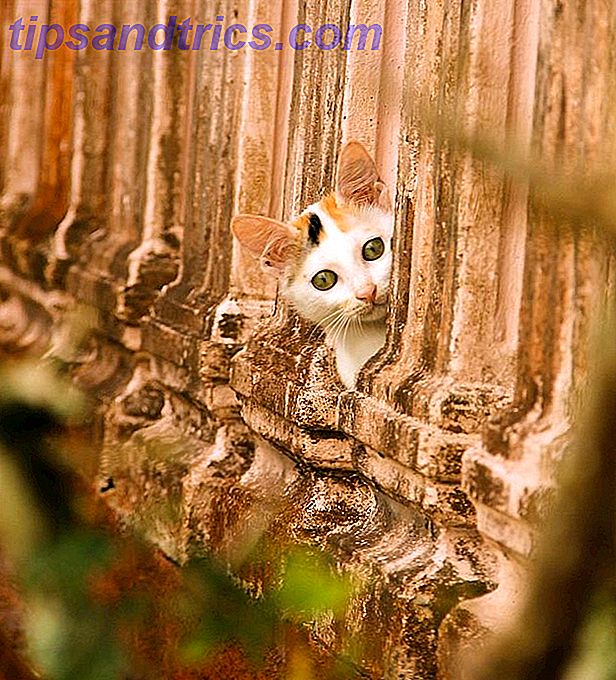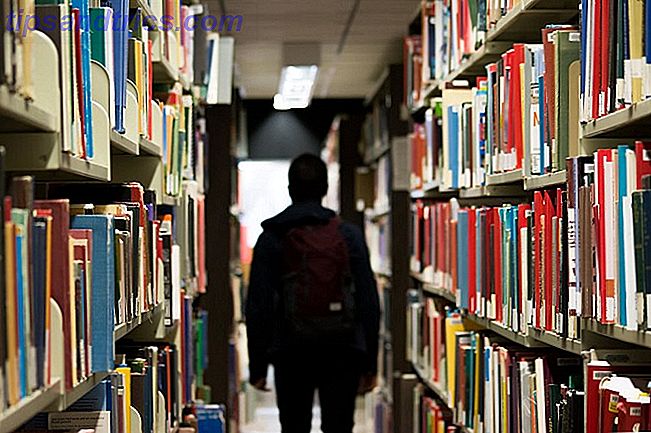Hay muchas maneras de reducir el desorden en su computadora Mac y mantener limpio el escritorio de su Mac. Cómo limpiar el escritorio de Mac e incrementar la productividad Cómo limpiar el escritorio de su Mac y aumentar la productividad Un escritorio desordenado no solo puede disminuir la productividad sino también causar estrés cognitivo. A continuación, le mostramos cómo limpiar el escritorio de su Mac para un mejor entorno de trabajo. Lee mas . Puede usar un software robusto como Limpiar mi Mac, o puede aprovechar las numerosas funciones nativas que ofrece Apple para mantener una unidad ordenada.
Pero una de las maneras más simples y fáciles de mantener el desorden en su Mac es deshacerse automáticamente de los archivos ZIP extraídos.
De forma predeterminada, cuando descarga un archivo ZIP y lo abre, su Mac extraerá los contenidos en la misma ubicación donde existe el archivo. Ahora tiene el archivo ZIP original y la carpeta extraída, y en la mayoría de los casos, realmente no hay motivo para aferrarse a ese archivo ZIP.
En lugar de eliminarlo manualmente, puede cambiar una configuración en la Utilidad de archivo de Mac para asegurarse de que el archivo ZIP se elimine automáticamente tan pronto como ya no sea necesario.
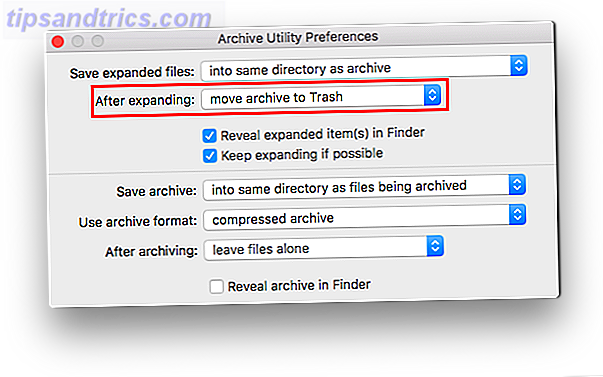
Así es cómo activar esa función en:
- Abra Archive Utility buscando la aplicación usando Spotlight. (Si lo prefiere, puede navegar a la aplicación yendo a HD > Sistema > Biblioteca > Servicios principales > Aplicaciones > Herramienta de archivo ).
- Abra las preferencias de la Utilidad de archivo con el atajo de teclado Cmd + Coma .
- En el menú desplegable para Después de expandir, tiene dos opciones: mover el archivo a la papelera o eliminar el archivo . Si selecciona eliminar archivo, Archive Utility omitirá la papelera de reciclaje y se eliminará permanentemente.
Si está buscando una solución temporal para ocultar el desorden del escritorio, tal vez va a dar una presentación usando su computadora portátil, puede optar por usar una aplicación Mac llamada Cortina de escritorio, que puede ocultar todo su desorden detrás de una imagen La cortina de escritorio es una forma increíble de ocultar un escritorio desordenado [Mac] La cortina de escritorio es una manera impresionante de ocultar un escritorio desordenado [Mac] Por supuesto, no hay una forma mágica de dejar de postergar, pero hemos encontrado una solución que podría ser capaz de ayudar. Un programa útil llamado Desktop Curtain oculta tanto o tan poco como ... Leer más. O simplemente puedes poner todo en una carpeta en tu escritorio.